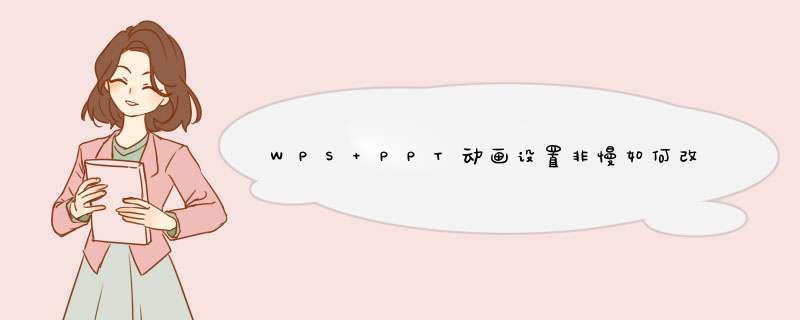
WPS PPT修改时间的方法:
选中对应的页面,点击工具栏中的幻灯片放映功能键。
在右侧那里找到自定义动画那里的下拉到幻灯片切换。
可以勾选单击鼠标时或者设置自动播放的时间。
放到播放状态发现已经可以按照自己的要求播放了。
发展历史:
WPS Office是由北京金山办公软件股份有限公司自主研发的一款办公软件套装,可以实现办公软件最常用的文字、表格、演示,PDF阅读等多种功能。
具有内存占用低、运行速度快、云功能多、强大插件平台支持、免费提供在线存储空间及文档模板的优点。
支持阅读和输出PDF(pdf)文件、具有全面兼容微软Office97-2010格式。
(doc/docx/xls/xlsx/ppt/pptx等)独特优势。覆盖Windows、Linux、Android、iOS等多个平台。
WPS Office支持桌面和移动办公。且WPS移动版通过Google Play平台,已覆盖超50多个国家和地区。
2020年12月,教育部考试中心宣布WPS Office将作为全国计算机等级考试(NCRE)的二级考试科目之一,于2021年在全国实施。
1:幻灯片放映下方菜单有一个幻灯片切换的菜单命令啊。
2:点击后对幻灯片的切换方式和时间间隔进行调整
3:然后根据需要设置切换的时间,实用全部应用的话就可以一下子全部设置所有幻灯片的播放时间。
1、首先在电脑上用WPS打开目标PPT,点击上方的“幻灯片放映”选项。
2、然后在下方菜单中,点击“幻灯片放映”选项。
3、然后在右侧快捷栏中找到“换片方式”,改为勾选“每隔xxx”选项。
4、然后设置切换时间,点击“应用于所有幻灯片”选项即可。这样即可解决提问者的问题。
wps ppt设置自动播放的步骤如下:
准备资料:WPS PPT2016 部分文字
1打开PPT,做好每张PPT的内容
2然后点击“幻灯片放映”中“幻灯片切换”在右侧的对话框中“换片方式”去掉“单击鼠标时"的勾勾,勾选“每隔”选框,设置想要播放的下一张幻灯片的时间点击应用于所有幻灯片。
3点击幻灯片放映菜单中"设置放映方式“在d出的对话框中勾选“循环放映,按ESC键终止”。单击“确定”。
欢迎分享,转载请注明来源:内存溢出

 微信扫一扫
微信扫一扫
 支付宝扫一扫
支付宝扫一扫
评论列表(0条)